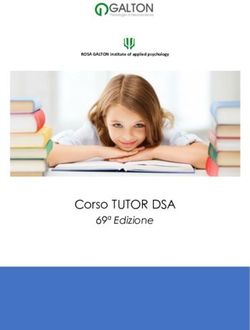MOODLE: MANUALE ALL'UTILIZZO DELLO STUDENTE - VERSIONE 1 | 10-2018 - E ...
←
→
Trascrizione del contenuto della pagina
Se il tuo browser non visualizza correttamente la pagina, ti preghiamo di leggere il contenuto della pagina quaggiù
Moodle: manuale all’utilizzo per studente v 01 | 2
Sommario
Che cos’è Moodle ........................................................................................................................ 3
Come collegarsi........................................................................................................................... 3
Cosa significa essere iscritto ad un corso o a una classe virtuale ................................................ 6
L’area di lavoro del corso ............................................................................................................ 7
Navigare all’interno del corso ...................................................................................................... 9
Navigare nelle aree personali del sito ........................................................................................ 11
Il profilo dell’utente .................................................................................................................... 14
F.A.Q......................................................................................................................................... 16
Direzione Sistemi Informativi, Portale, E-learning
Via Verdi 8 - 10124 - Torino - Tel. +39 011.670.9111
e-mail: spo@unito.it – www.unito.itMoodle: manuale all’utilizzo per studente v 01 | 3
Che cos’è Moodle
Moodle è una piattaforma di e-learning che consente l’erogazione di corsi on-line
utilizzando Internet e la normale tecnologia di navigazione web. Moodle rientra nella
categoria dei Learning Content Management System (LCMS).
La parola Moodle è l'acronimo di Modular Object-Oriented Dynamic Learning
Environment (Ambiente di Apprendimento Dinamico Modulare Orientato agli Oggetti).
Moodle è un progetto in continua evoluzione volto a creare un ambiente utile
all'insegnamento a distanza basato sul costruttivismo sociale. Ad iniziare lo sviluppo è
stato Martin Dougiamas, il quale è tuttora a capo del progetto.
Dal lato utente non occorre acquistare alcun software particolare, basta un
collegamento ad Internet e un normalissimo browser di navigazione per usufruire della
piattaforma.
Come collegarsi
Per accedere al sistema occorre autenticarsi sul Portale d’Ateneo con le proprie credenziali
SCU.
Per iniziare cliccare sul pulsante Login in alto a destra nella Homepage dell’Ateneo.
Dopodiché inserire negli appositi spazi username e password e completare il login.
Direzione Sistemi Informativi, Portale, E-learning
Via Verdi 8 - 10124 - Torino - Tel. +39 011.670.9111
e-mail: spo@unito.it – www.unito.itMoodle: manuale all’utilizzo per studente v 01 | 4
Una volta autenticato, nella pagina personale MyUnito lo studente trova il link al/la proprio/a
Dipartimento/Scuola di appartenenza e alle altre istanze Moodle abilitate alla navigazione e
all’utilizzo.
Direzione Sistemi Informativi, Portale, E-learning
Via Verdi 8 - 10124 - Torino - Tel. +39 011.670.9111
e-mail: spo@unito.it – www.unito.itMoodle: manuale all’utilizzo per studente v 01 | 5
La pagina principale della piattaforma contiene, oltre ad avvisi ed informazioni generali, i
collegamenti ai diversi corsi.
Se l’elenco dei corsi dovesse risultare troppo lungo si può cercare il corso a cui si vuole
accedere grazie alla funzione ‘Cerca corsi’ che si trova in fondo alla pagina.
È bene sapere che il termine “corso”, ricorrente nella piattaforma e nella documentazione,
è qui riferito ad un Insegnamento afferente ad un Corso di Laurea (o ad un Corso di
Perfezionamento o ad un Master) di un Dipartimento/Corso di Laurea Interfacoltà/Scuola in
un determinato Anno Accademico.
Nella pagina principale sono visibili macro categorie che raggruppano contenuti di Corsi di
studio o di Dipartimenti. È bene ricordare che non tutti i contenuti/corsi sono consultabili: di
norma lo studente può accedere soltanto ai corsi cui è iscritto oppure ai corsi a libero
accesso, ovvero aperti ad utenti “ospiti” della piattaforma, non collegati con un profilo UniTo
e relative credenziali SCU.
Direzione Sistemi Informativi, Portale, E-learning
Via Verdi 8 - 10124 - Torino - Tel. +39 011.670.9111
e-mail: spo@unito.it – www.unito.itMoodle: manuale all’utilizzo per studente v 01 | 6
Fra i menu presenti nella sezione destra della schermata si possono trovare le informazioni
generali, tra cui gli utenti attualmente collegati alla piattaforma, le news del Portale Unito, il
calendario con gli eventi per tutti gli utenti e avvisi relativi ai corsi a cui l’utente è iscritto, etc.
Cosa significa essere iscritto ad un corso o a una classe virtuale
Il concetto di “iscrizione” alle classi virtuali è simile a quello di “frequenza” per un normale
insegnamento svolto in presenza. Nella maggior parte dei casi l’iscrizione ad una classe
virtuale si formalizza la prima volta che vi si accede. In questa occasione viene richiesta dal
sistema una conferma dell’iscrizione e, ove previsto dal docente, una chiave di iscrizione
ovvero una password che il docente può avere impostato per limitare l’accesso ai propri
corsi. In questo caso, sarà cura del docente comunicare agli studenti la chiave di iscrizione.
In alcune circostanze tuttavia l’iscrizione è possibile soltanto lato docente, ovvero il docente
abilita manualmente gli studenti all’interno del proprio corso e lo studente non può iscriversi
in autonomia
In ogni caso, per problemi relativi all’accesso ai corsi, è necessario rivolgersi in prima battuta
al docente. La maggior parte dei corsi prevede anche la possibilità di cancellare la propria
iscrizione, nel caso non si abbia più intenzione di frequentare la classe virtuale. È in ogni
caso buona norma iscriversi soltanto alle classi virtuali che si ha realmente intenzione di
frequentare, come accade normalmente per le lezioni in presenza.
Quando uno studente cerca di accedere ad un corso può venirgli chiesta un’iscrizione, per
cui visualizzerà una form di questo tipo al fondo della pagina del corso scelto.
Se lo studente desiderasse cancellare la propria iscrizione ad un corso, l’opzione
Disiscrivimi si trova nel menù laterale in basso a sinistra della pagina del corso.
Direzione Sistemi Informativi, Portale, E-learning
Via Verdi 8 - 10124 - Torino - Tel. +39 011.670.9111
e-mail: spo@unito.it – www.unito.itMoodle: manuale all’utilizzo per studente v 01 | 7
L’area di lavoro del corso
Ogni corso ha una sua area di lavoro strutturata in modo diverso in base alle decisioni dei
docenti.
L’area di lavoro è suddivisa in due o tre colonne. Le colonne laterali contengono i cosiddetti
“blocchi”, mentre quella centrale, più ampia, costituisce il vero “spazio di lavoro” nel quale i
docenti predispongono le risorse e le attività del corso. Quest’area è suddivisa in “riquadri”
numerati che normalmente corrispondono a macro-argomenti, moduli, profili, in base alla
suddivisione didattica del corso decisa dai docenti. In ogni “riquadro” si possono trovare
“oggetti” di diverso tipo.
A seconda del corso lo studente può trovare diverse tipologie di “oggetti” a disposizione. In
Moodle possono trovarsi sia Risorse sia Attività.
Le Risorse sono i contenuti e possono essere costituite sia da pagine realizzate dai docenti
direttamente sulla piattaforma (che si presentano quindi come normali pagine web), sia da
materiale da scaricare anche di tipo multimediale, sia infine da contenuti web esterni alla
piattaforma. Tra i principali:
• La pagina web o una pagina di testo leggibile direttamente dalla piattaforma;
Direzione Sistemi Informativi, Portale, E-learning
Via Verdi 8 - 10124 - Torino - Tel. +39 011.670.9111
e-mail: spo@unito.it – www.unito.itMoodle: manuale all’utilizzo per studente v 01 | 8
• La cartella che può contenere vari materiali (da scaricare);
• Il collegamento ad un sito esterno;
• Il learning object di tipo SCORM. Questo tipo di risorsa rientra nella tipologia
denominata DED (Didattica Erogativa a Distanza) e consiste in un “pacchetto”
organizzato di materiali multimediali relativi ad uno specifico argomento;
• Il file (sono ammessi vari formati, a seconda dei quali verrà mostrata una icona
specifica).
Le attività richiedono la partecipazione attiva degli studenti; tra le più comuni troviamo:
• Il forum, utilizzato normalmente per discussioni e attività di collaborazione. Il forum
è costituito di solito da una o più discussioni, ognuna delle quali si sviluppa attraverso
le successive risposte dei partecipanti. Normalmente le discussioni sono aperte dai
docenti e gli studenti si limitano a inserire interventi di risposta ma in alcuni casi il
docente può autorizzare gli studenti ad aprire nuove discussioni;
• Il glossario, alla cui compilazione possono essere chiamati a partecipare anche gli
studenti. Il glossario può essere inteso come strumento di studio, se è compilato
interamente dal docente, o come una attività di collaborazione, se gli studenti devono
contribuire alla creazione/aggiornamento di alcune voci;
• Le sessioni di chat che possono essere attivate dai docenti per scambiare messaggi
di testo in tempo reale. La piattaforma consente, tramite appositi moduli, di utilizzare
anche strumenti di videoconferenza (Virtual Room) con cui realizzare incontri a
distanza tra gli studenti e il docente finalizzati per lo più alla correzione degli elaborati
proposti alla classe;
• Il compito, ad esempio la richiesta da parte del docente di trasferire un file (ad es.
contente una relazione o una tesina) entro una data prestabilita;
• Il quiz di valutazione contenente un certo numero di domande di varia tipologia a cui
rispondere online. Il quiz è di solito inteso come autovalutazione in vista dell’esame
e può essere ripetuto (è il docente a stabilirlo a seconda dei casi);
• Il sondaggio, generalmente di valutazione del corso;
Direzione Sistemi Informativi, Portale, E-learning
Via Verdi 8 - 10124 - Torino - Tel. +39 011.670.9111
e-mail: spo@unito.it – www.unito.itMoodle: manuale all’utilizzo per studente v 01 | 9
• La lezione composta da una serie di materiali da visionare con la possibilità di quiz
di valutazione interni;
• Il wiki, ovvero uno strumento di scrittura collaborativa utilizzabile per la stesura a più
mani di un documento da parte di più utenti. Nel wiki sia i docenti sia gli studenti
possono creare nuove pagine/argomenti e modificare le pagine esistenti. Se una
pagina è nello stato di modifica da parte di un utente non potrà essere
contemporaneamente aggiornata da un altro utente finché il primo non avrà salvato
il suo lavoro. La scrittura collaborativa prevista dal wiki è intesa come la scrittura dello
stesso testo realizzata in tempi diversi da più utenti.
La presenza o meno di tutte le tipologie di attività dipende principalmente dalle finalità del
corso e da come esso è organizzato.
Navigare all’interno del corso
Ci sono diversi modi per “muoversi” all’interno del corso.
• Nella sezione in alto alla pagina del corso è possibile trovare l’iter con cui si è arrivati
al corso, da cui è possibile ritornare alle pagine precedenti. Questo percorso è anche
chiamato breadcrumbs (briciole di pane), perché mostra il livello di appartenenza
della risorsa che si sta consultando e aiuta a comprenderne la posizione all’interno
della struttura gerarchica del sito.
• Attraverso i menu laterali inoltre è possibile avere una panoramica completa di
quanto riguarda il corso. Nel blocco Navigazione alla voce Corso in uso si visualizza
un insieme di informazioni.
Direzione Sistemi Informativi, Portale, E-learning
Via Verdi 8 - 10124 - Torino - Tel. +39 011.670.9111
e-mail: spo@unito.it – www.unito.itMoodle: manuale all’utilizzo per studente v 01 | 10
Tramite questa modalità di navigazione all’interno del corso lo studente, grazie ai
menu breadcrumbs, potrà avere una panoramica dei contenuti del corso, uno storico
degli insegnamenti e dei contenuti didattici inseriti nel tempo da parte del docente.
Inoltre tale menu consente allo studente iscritto di conoscere gli altri partecipanti del
corso e accedere alle repository selezionate. Le colonne di sinistra e di destra
dell’area di lavoro contengono i blocchi, elementi attivi che consentono di eseguire
diverse funzioni relative al corso. Il tipo e la disposizione dei blocchi possono variare
a seconda dei corsi in base alle preferenze del docente. I blocchi più comuni presenti
nei corsi sono:
• La Descrizione del corso, in cui il docente provvede a dare informazioni riguardo a
quanto si andrà a discutere.
Direzione Sistemi Informativi, Portale, E-learning
Via Verdi 8 - 10124 - Torino - Tel. +39 011.670.9111
e-mail: spo@unito.it – www.unito.itMoodle: manuale all’utilizzo per studente v 01 | 11
• Gli Avvisi in cui il docente provvede a scrivere le comunicazioni riferite al corso da
riferire agli studenti iscritti.
• Le Attività recenti. L’attività recente riguarda ogni tipo di nuovo inserimento e/o
modifica di risorse e attività
A questi si aggiungono, tra gli altri, anche il riquadro dedicato ai Messaggi, il Calendario e
il box con il nome degli Utenti online.
Navigare nelle aree personali del sito
Moodle offre più strumenti per navigare nelle aree di interesse.
Nel blocco Navigazione è presente la voce Dashboard.
Direzione Sistemi Informativi, Portale, E-learning
Via Verdi 8 - 10124 - Torino - Tel. +39 011.670.9111
e-mail: spo@unito.it – www.unito.itMoodle: manuale all’utilizzo per studente v 01 | 12
La Dashboard è un’area di lavoro personale che racchiude gli accessi ai principali servizi
della piattaforma.
Per impostazione predefinita la pagina contiene un blocco centrale denominato Panoramica
dei corsi che include un elenco dei corsi in cui si è abilitati e avvisi su attività che richiedono
l’attenzione dell’utente (messaggi non letti sui forum, scadenze di consegna di compiti, ecc.).
Comunemente è presente un blocco laterale chiamato File Personali che consente di
accedere all’area di gestione dei propri file inseriti in piattaforma.
Nel blocco Calendario sono mostrati eventi relativi all’intero sito, ai corsi, ai gruppi ed eventi
personali.
Direzione Sistemi Informativi, Portale, E-learning
Via Verdi 8 - 10124 - Torino - Tel. +39 011.670.9111
e-mail: spo@unito.it – www.unito.itMoodle: manuale all’utilizzo per studente v 01 | 13
Per personalizzare la vista della Dashboard si deve cliccare sul pulsante Personalizza
questa pagina (se la funzione è abilitata dall’amministratore dell’istanza).
In particolare si può agire per rimuovere o aggiungere blocchi, spostare gli stessi di
disposizione e limitare il numero di corsi da visualizzare nel blocco Panoramica dei corsi.
Eventualmente si può reimpostare la Dashboard alla sua impostazione predefinita,
cliccando sul pulsante Reimposta la pagina al suo default.
Nel blocco Navigazione sono presenti altre due voci ad espansione:
• Pagine del sito
• I miei corsi
Espandendo la voce Pagine del sito si visualizza un sottoinsieme di link a sezioni generali
dell’istanza:
− Blog del sito: se attivata la funzionalità, collega al blog generale della piattaforma;
− Badge del sito: se i badge sono utilizzati sull’istanza, rimanda ad una pagina che
elenca tutti i badge presenti sull’istanza;
Direzione Sistemi Informativi, Portale, E-learning
Via Verdi 8 - 10124 - Torino - Tel. +39 011.670.9111
e-mail: spo@unito.it – www.unito.itMoodle: manuale all’utilizzo per studente v 01 | 14
− Tag: se attivati sull’istanza, indirizza ad una pagina contenente tutti i tag presenti sul
sito e una funzione di ricerca tra i tag.
− Calendario: permette di visualizzare il calendario generale del sito
La voce I miei corsi contiene al suo interno l’elenco completo dei corsi cui l’utente è iscritto.
Il profilo dell’utente
Il profilo contiene una serie di informazioni sull’utente. Viene data la possibilità, di inserire
una propria fotografia, accorgimento che può risultare un gradevole modo di aumentare il
senso di appartenenza al gruppo, dando un volto a ciascuno dei partecipanti al corso. Per
accedere al profilo basta cliccare sul proprio nome, in alto a destra nella barra del titolo.
Per modificare il proprio profilo, cliccare il menu a tendina presente a fianco del nome dello
studente e selezionare la voce Profilo.
Dopodiché nella schermata che appare selezionare il pulsante Modifica per procedere.
Direzione Sistemi Informativi, Portale, E-learning
Via Verdi 8 - 10124 - Torino - Tel. +39 011.670.9111
e-mail: spo@unito.it – www.unito.itMoodle: manuale all’utilizzo per studente v 01 | 15
Nella sezione dedicata alle modifiche del profilo utente Moodle lo studente ha la possibilità
di inserire una propria immagine profilo (in formato JPG o PNG). L'immagine sarà prima
ritagliata in forma quadrata e poi ridimensionata a 100 x 100 pixel.
Oltre a questa caratteristica la modifica del profilo utente Moodle comprende anche la
possibilità di apporre una descrizione dell’immagine scelta ed inserire una breve descrizione
della propria persona.
Inserendo i propri interessi personali nell’apposto campo del profilo, questi verranno
visualizzati nella pagina del profilo sotto forma di tag.
Una volta completate le procedure di modifica del profilo utente, lo studente dovrà cliccare
sul pulsante Aggiornamento profilo posto in fondo alla schermata.
Direzione Sistemi Informativi, Portale, E-learning
Via Verdi 8 - 10124 - Torino - Tel. +39 011.670.9111
e-mail: spo@unito.it – www.unito.itMoodle: manuale all’utilizzo per studente v 01 | 16
F.A.Q.
A chi mi rivolgo se dopo essermi autenticato sul Portale non trovo nella pagina
MyUnito il link al mio Dipartimento di appartenenza?
In questo caso occorre contattare l’amministratore della piattaforma del/la
Dipartimento/Scuola aprendo una richiesta con l’apposito Help Desk (link presente nella
testata del sito).
A chi mi rivolgo se non riesco ad autenticarmi (compare il messaggio "Autenticazione
fallita")?
Direzione Sistemi Informativi, Portale, E-learning
Via Verdi 8 - 10124 - Torino - Tel. +39 011.670.9111
e-mail: spo@unito.it – www.unito.itMoodle: manuale all’utilizzo per studente v 01 | 17
Per problemi inerenti l'autenticazione per l'accesso al portale di Ateneo (www.unito.it) si
consiglia di leggere le Istruzioni riportate alla pagina raggiungibile dal box a destra nella
homepage del Portale.
Voglio modificare la password, come posso fare?
La modifica della password può essere effettuata in seguito all'autenticazione sul Portale di
Ateneo (www.unito.it). Dopo l’autenticazione è disponibile la funzione di modifica password.
Direzione Sistemi Informativi, Portale, E-learning
Via Verdi 8 - 10124 - Torino - Tel. +39 011.670.9111
e-mail: spo@unito.it – www.unito.itPuoi anche leggere